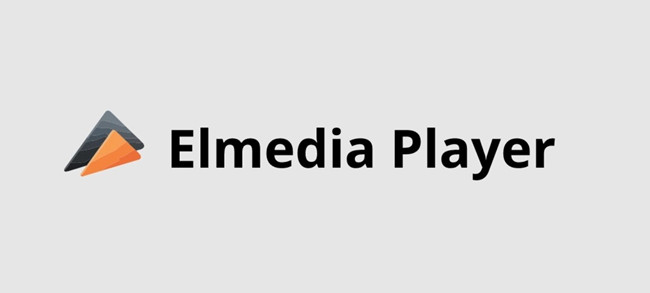How to Play AVI Files on Mac? [Latest Guide]

Nahihirapan ka bang maglaro ng mga AVI file sa iyong Mac? Nakikita mo ba ang iyong sarili na nahaharap sa mga isyu sa compatibility o nawawalang audio at video habang nagpe-playback? Sa papel na ito, sinisiyasat namin ang mundo ng mga AVI file at tuklasin ang pinakamahusay na paraan upang i-play at i-convert ang mga ito sa macOS. Sumali sa amin habang tinutuklasan namin ang mga solusyon upang walang putol na tangkilikin ang AVI multimedia sa iyong Mac system.
1. Ano ang Isang AVI File?
Ang AVI file (Audio Video Interleave) ay isang format ng multimedia container na ginagamit upang mag-imbak ng data ng audio at video. Ito ay binuo ng Microsoft noong 1992 bilang bahagi ng kanilang teknolohiyang Video para sa Windows. Ang mga AVI file ay idinisenyo upang maging isang flexible at malawak na suportadong format para sa parehong audio at video playback sa Windows-based na mga computer.
Ang mga AVI file ay maaaring magsama ng mga audio at video stream na naka-compress gamit ang iba't ibang codec (gaya ng DivX, XviD, MPEG-4, at iba pa) at maaari ding magsama ng karagdagang data tulad ng mga subtitle o metadata. Sinusuportahan ng format ang iba't ibang kumbinasyon ng mga audio at video codec, na nagbibigay sa mga user ng kalayaan na piliin ang antas ng compression at kalidad na pinakaangkop sa kanilang mga pangangailangan.

Sa kabila ng malawakang paggamit nito sa nakaraan, ang format na AVI ay may ilang mga limitasyon kumpara sa mas modernong mga format ng lalagyan tulad ng MP4 at MKV. Ang isa sa mga pangunahing limitasyon ay ang kakulangan ng katutubong suporta para sa mas bagong mga pamantayan ng compression ng video, na nagreresulta sa mas malalaking sukat ng file para sa katumbas na kalidad. Bukod pa rito, maaaring hindi sinusuportahan ng mga AVI file ang ilang mga advanced na feature tulad ng adaptive streaming o proteksyon ng DRM (Digital Rights Management).
Habang umuunlad ang teknolohiya, naging tanyag ang mas bago at mas mahusay na mga format ng multimedia, at ang AVI ay medyo nawalan ng pabor para sa ilang partikular na aplikasyon. Gayunpaman, nananatili itong isang nakikilala at sinusuportahang format, lalo na sa mga legacy system o ilang partikular na kaso ng paggamit.
2. Maaari ba Namin Maglaro ng AVI File sa Mac?
Ang macOS ay mayroong ilang katutubong suporta para sa paglalaro ng mga file na AVI, ngunit maaaring hindi ito kasing kumpleto ng suporta sa Windows. Ang QuickTime, na siyang default na media player sa macOS, ay maaaring mag-play ng ilang AVI file na gumagamit ng mga karaniwang codec tulad ng MJPEG o hindi naka-compress na video na may PCM audio. Gayunpaman, ang mga AVI file na gumagamit ng hindi pangkaraniwan o pagmamay-ari na mga codec ay maaaring hindi native na suportado, at maaari kang makatagpo ng mga isyu sa audio o video playback.
3. Paano i-play ang AVI File sa Mac?
Kung makakita ka ng AVI file na hindi nagpe-play nang maayos o walang audio sa macOS, may mga alternatibong media player na magagamit mo.
4. Pinakamahusay na AVI Player sa Mac
4.1 Wondershare UniConverter
Hakbang 1: Magdagdag ng AVI Files sa Wondershare UniConverter
I-download at i-install Wondershare UniConverter para sa Mac.
Ilunsad ang UniConverter application sa iyong Mac.
Direktang ilagay ang iyong target na AVI na mga video sa window ng Wondershare UniConverter.
Hakbang 2: I-play ang AVI Videos sa Mac
Kapag na-import mo na ang mga AVI file, ipapakita ang mga ito bilang mga thumbnail sa application.
Ilipat ang cursor ng iyong mouse sa thumbnail ng video, at makakakita ka ng icon ng Play sa gitna.
Piliin ang icon ng Play, at ang napiling AVI na video ay magsisimulang maglaro kaagad sa iyong Mac gamit ang Wondershare UniConverter.
4.2 Elmedia Player
Hakbang 1: I-install ang Elmedia Player
I-download ang .dmg installer ng Elmedia Player mula sa opisyal na website.
I-install ang Elmedia Player sa pamamagitan ng pagsunod sa mga tagubilin sa screen.
Hakbang 2: Magdagdag ng mga AVI File sa Iyong Library
Ilunsad ang Elmedia Player sa iyong Mac.
I-drag at i-drop ang mga AVI file na gusto mong i-play sa window ng Elmedia Player.
Bilang kahalili, maaari mong buksan ang mga AVI file sa pamamagitan ng pag-click sa menu na “File†at pagpili sa “Buksan†upang i-browse ang AVI file na gusto mong laruin.
Hakbang 3: Piliin at I-play ang AVI Files
Pagkatapos idagdag ang mga AVI file, makikita mo ang isang listahan ng mga file sa kanang bahagi ng player.
I-double click ang AVI file na gusto mong i-play mula sa listahan.
Magsisimulang i-play ng Elmedia Player ang napiling AVI video sa iyong Mac.
4.3 VLC Player

Hakbang 1: Tingnan ang Mga Update sa VLC (Opsyonal ngunit Inirerekomenda)
Bago mag-play ng mga AVI video file sa loob ng VLC sa iyong Mac, magandang ideya na tiyaking mayroon kang pinakabagong mga codec at update.
Buksan ang VLC sa iyong Mac.
Pumunta sa menu na “Help†at i-tap ang “Check for Updates†para i-update ang VLC sa pinakabagong bersyon kung available.
Hakbang 2: I-play ang AVI Files sa VLC
Ilunsad ang VLC media player sa iyong Mac.
Piliin ang menu na “File†at piliin ang “Open File…â€
Mag-browse sa lokasyon kung saan naka-imbak ang iyong AVI file at i-click ang “Buksan.â€
Magsisimulang i-play ng VLC ang AVI video file sa iyong Mac.
5. Paano Madaling I-convert ang AVI Files?
5.1 Wondershare UniConverter
Hakbang 1: Magdagdag ng mga AVI Video upang I-convert
I-download, i-install, at ilunsad Wondershare UniConverter sa iyong Mac.
Kapag nakabukas na ang application, makakakita ka ng interface na pinangalanang “Convert†(katulad ng Paraan 1).
I-click ang button na “+ Add Files†upang mag-import ng mga AVI na video, o maaari mo lamang i-drag at i-drop ang mga AVI file sa program.
Hakbang 2: Piliin ang Output Video Format

Sa ibaba ng interface, makikita mo ang opsyon na “Output Formatâ€.
Mag-click sa dropdown na listahan sa ilalim ng “Output Format†at piliin ang nais na format ng output na video, gaya ng MP4 o MOV, mula sa tab na Video.
Hakbang 3: I-convert ang mga AVI Video sa Mac
Pagkatapos piliin ang format ng output, i-click ang button na “Start All†upang simulan ang pag-convert ng iyong mga AVI na video sa napiling format (hal., MP4 o MOV).
Kapag kumpleto na ang conversion, maaari mong i-play ang mga na-convert na AVI file sa iyong Mac gamit ang default na media player.
5.2 Pagpapalitan
Hakbang 1: Idagdag ang AVI File at Piliin ang Output Format
I-drag at i-drop ang AVI file na gusto mong i-convert sa Mga palitan window ng aplikasyon.
Mag-click sa listahan ng dropdown na matatagpuan sa tuktok ng window upang piliin ang nais na format ng output file (hal., MP4).
Hakbang 2: Simulan ang Conversion
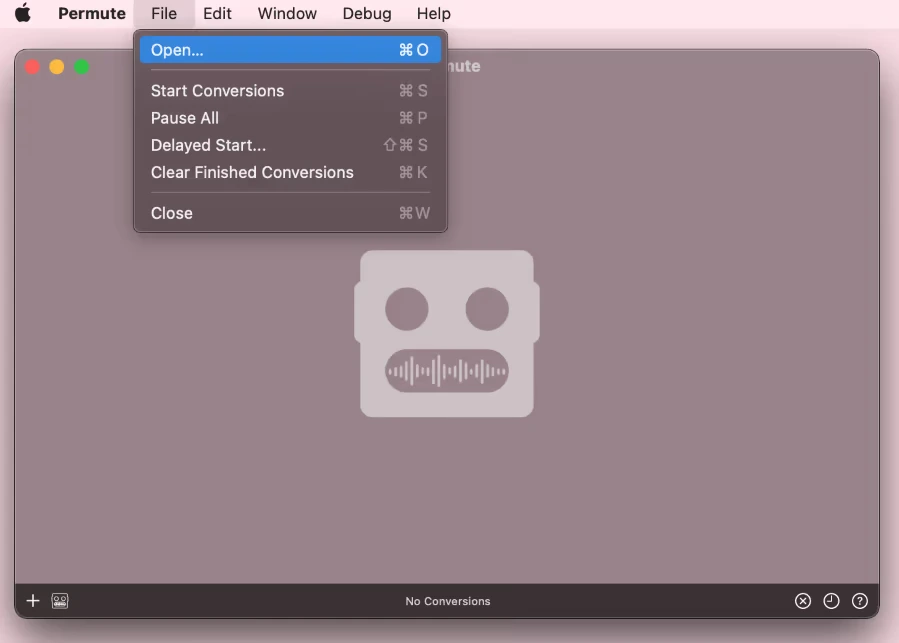
Mag-click sa button na “Playâ€, na matatagpuan sa ibaba lamang ng video.
Iko-convert na ngayon ng Permute ang AVI file sa napiling format ng output (MP4 sa kasong ito).
5.3 HitPaw Video Converter
Hakbang 1: Magdagdag ng AVI File sa HitPaw Video Converter
Buksan ang HitPaw Video Converter sa iyong Mac.
I-click ang icon na “Magdagdag ng Mga File†na matatagpuan sa kaliwang sulok sa itaas ng application.
Piliin ang “Magdagdag ng Video†at piliin ang AVI file mula sa iyong system o i-drag at i-drop ito sa converter.
Hakbang 2: Piliin ang Output Format at Quality

I-click ang button na “I-convert lahat sa†na matatagpuan sa ibabang kaliwang sulok ng interface.
Lilitaw ang isang pop-up window, na nagpapakita ng mga sinusuportahang format. Piliin ang “MP4†bilang format ng output at piliin ang nais na kalidad ng output.
Hakbang 3: Simulan ang Conversion
Pagkatapos piliin ang format at kalidad ng output, i-click ang button na “Convert†upang simulan ang pag-convert ng AVI file sa MP4.
Hakbang 4: I-access ang Na-convert na File

Kapag kumpleto na ang conversion, i-click ang button na “Na-convert†sa tuktok ng interface.
Maaari mong i-tap ang “Buksan ang Folder†upang makita ang na-convert na file at mag-click sa “Add to edit list†upang higit pang i-edit ang file kung kinakailangan.
6. Buod
Ang pag-play ng mga AVI file sa Mac ay maaaring makuha sa pamamagitan ng iba't ibang media player, kabilang ang mga native na opsyon tulad ng QuickTime o third-party na software tulad ng VLC, Elmedia Player, at Wondershare UniConverter . Para sa tuluy-tuloy na pag-playback ng AVI, ang paggamit ng VLC o mga dalubhasang manlalaro ng AVI ay inirerekomenda dahil sa kanilang malawak na suporta sa codec. Bukod pa rito, para sa mga user na kailangang mag-convert ng mga AVI file sa ibang mga format, ang software tulad ng Wondershare UniConverter, Permute, o HitPaw Video Converter ay nagbibigay ng simple at mahusay na mga solusyon. Ang mga tool na ito ay nagpapahintulot sa mga user na i-convert ang mga AVI file sa mga format tulad ng MP4, na nagpapagana ng maayos na pag-playback sa mga macOS system.